Sie könnten Foto-, Video-, Audio- und Textverlust von der PNY SD-Karte aufgrund von versehentlichem Löschen oder anderen Gründen wie einem winzigen Dateisystemfehler, einer Unterbrechung beim Übertragen von Dateien, einem plötzlichen Auswurf zwischen der SD-Karte und dem Gerät usw. erleben.
Dieser Artikel bietet einen kurzen Überblick über PNY SD-Karten sowie Tipps zur Vermeidung von Datenverlust. Darüber hinaus erfahren Sie, wie Sie gelöschte oder verlorene Daten von einer PNY SD-Karte wiederherstellen. Zögern Sie nicht und beginnen Sie jetzt mit dem Lesen, um Ihre Daten wiederherzustellen!

Tipps, die Sie beachten sollten, wenn eine PNY SD-Karte Dateien verliert
Unerwarteter Datenverlust oder -löschung ist äußerst lästig, aber lassen Sie sich nicht von Ihrem Frust überwältigen. Wenn Sie in diesem Ärger stecken, sollten Sie sich an die folgenden Tipps erinnern, um weitere Risiken zu vermeiden.
Erstens, stoppen Sie alle Schreibvorgänge, einschließlich Senden, Kopieren, Übertragen, Freigeben von Dateien oder mehr auf die PNY SD-Karte, sobald Sie feststellen, dass Dateien verloren gegangen sind, oder sie werden teilweise oder vollständig überschrieben, wodurch keine Möglichkeit der Datenwiederherstellung bleibt.
Zweitens ziehen Sie vorsichtig den PNY SD-Speicherkarte aus dem SD-Kartenadapter Ihres Mac oder PCs, um zufällige Schreibvorgänge von Ihnen oder vom Gerät zu vermeiden, was zu einer höheren Erfolgsrate der Datenwiederherstellung führt.
Drittens, Zeit ist entscheidend, wenn Sie eine Datenwiederherstellung durchführen möchten. Wenn Datenverlust auftritt, sollten Sie so schnell wie möglich mit der Datenwiederherstellung beginnen. Je länger Zeit vergeht, desto geringer ist die Erfolgsrate der Datenwiederherstellung.
Fanden Sie diesen Artikel informativ? Warum teilen Sie ihn nicht mit mehr Menschen auf Ihrer bevorzugten Social-Media-Plattform?
Wie man gelöschte oder verlorene Daten von einer PNY SD-Karte wiederherstellt? (Professionell)
Wir empfehlen Ihnen dringend, einen professionellen Weg zu nutzen, um die Dateien und Ordner, die Sie möchten, zu erfassen, was einfacher durchzuführen ist und immer mehr Daten als die grundlegenden Lösungen bringt. Das ist iBoysoft Data Recovery Software.
Die iBoysoft Data Recovery Software ist mit fortgeschrittenen Datenträgerscan-Fähigkeiten und Datenwiederherstellungsalgorithmen konfiguriert, die gelöschte Fotos wiederherstellen, unsaved oder verlorene PPT Dateien, gelöschte Excel Dateien und ungespeicherte Word-Dokumente wiederherstellen können, von einem formatierten, nicht lesbaren, nicht zugänglichen, nicht eingebundenen, beschädigten, gebrochenen oder sogar fehlerhaften internen Festplattenlaufwerk, externen Festplattenlaufwerk, SD-Karte, USB-Flash-Laufwerk, Stifte laufwerk und so weiter mit Leichtigkeit!
So stellen Sie Dateien von einer PNY-SD-Karte über die iBoysoft Data Recovery-Software auf Ihrem Mac wieder her:
- Verbinden Sie das Speichergerät mit Ihrem Gerät. Wenn auf Ihrem Mac kein SD-Kartenlesersteckplatz vorhanden ist, verwenden Sie einen externen SD-Kartenleser oder SD-Kartenadapter für Ihren Mac, um die PNY-Speicherkarte mit Ihrem Gerät zu verbinden.
- Laden Sie die iBoysoft Data Recovery-Software auf Ihrem Mac herunter und installieren Sie sie.

- Starten Sie das PNY-Wiederherstellungstool auf Ihrem Mac für die Datenwiederherstellungsaufgabe.
- Wählen Sie die PNY-SD-Karte aus der Geräteliste aus, die von der iBoysoft Data Recovery-Software bereitgestellt wird.

- Klicken Sie auf die Schaltfläche Nach verlorenen Daten suchen, um den SD-Karten-Scanvorgang zu starten.
- Nach Abschluss des Scans können Sie die gefundenen Dateien sortieren, indem Sie ihre Dateiformate oder Dateinamen einschränken.
- Klicken Sie dann auf die Schaltfläche Vorschau, um die gewünschten Dateien anzuzeigen.

- Nachdem Sie alle Ihre gelöschten Dateien angesehen haben, können Sie auf die Schaltfläche Wiederherstellen klicken.
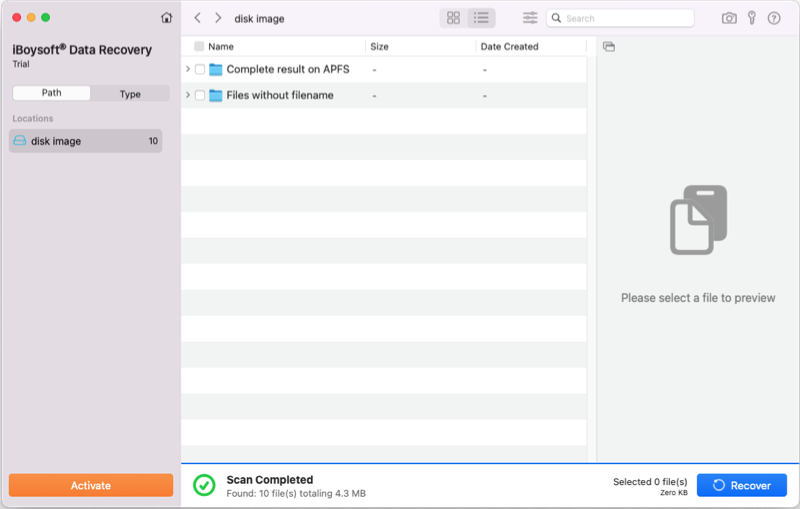
Zum Schutz der Daten empfehlen wir Ihnen, die wiederhergestellten Ergebnisse in einem anderen Zielordner zu speichern, um weitere Datenverluste zu vermeiden.
Neben der Datenwiederherstellungsfunktion hilft Ihnen die iBoysoft Data Recovery-Software auch beim Reparieren des RAW-Laufwerks. Wenn die RAW-Partition gut repariert ist, können Sie darauf ohne Probleme zugreifen.
Wenn Sie ein Windows-Gerät verwenden, können Sie dieses PNY SD-Karten-Wiederherstellungstool darauf verwenden, da es auch auf einem Windows-Betriebssystem wie erwartet funktioniert.
Wie wiederherstellen gelöschte Dateien von einer PNY SD Karte? (Basic)
Wenn Sie darauf bestehen, die Datenwiederherstellung selbst durchzuführen oder wenn die verlorenen Dateien nicht so wichtig oder dringend sind, können Sie die folgenden Abschnitte lesen, um gelöschte oder verlorene Dateien von der PNY SD Karte wiederherzustellen.
Machen Sie sich keine Sorgen um Unterschiede in Betriebssystemen, wir zeigen Lösungen für macOS und Windows, die es Ihnen ermöglichen, diese Aufgabe problemlos abzuschließen. Dann starten wir die Datenwiederherstellung mit den integrierten Tools auf Ihrem Computer.
Lösung 1: Daten von einer PNY SD Karte mittels Befehlszeilen wiederherstellen
Terminal oder Eingabeaufforderung ist eine fortgeschrittene Methode für Benutzer, die über Kenntnisse im Umgang mit Befehlszeilen verfügen, und diese Methode erfordert 100%ige Korrektheit, da Sie sonst Ihr Computer gefährden könnten.
Haben Sie Dateien oder Ordner in den Mac Papierkorb oder den Papierkorb innerhalb von 30 Tagen gelegt, können Sie bestimmte Befehlszeilen ausführen, um sie zurückzusetzen:
Führen Sie die PNY SD Kartenwiederherstellung über CMD auf macOS durch
- Verbinden Sie die PNY SD Karte mit Ihrem Mac.
- Starten Sie die Terminal App über die Spotlight Suche oder den Home-Ordner auf dem Mac.
- Geben Sie den folgenden Befehl in das Terminalfenster ein und drücken Sie die Eingabetaste: cd .Trash
- Geben Sie den folgenden Befehl ein und drücken Sie Enter. Dieser Befehl ermöglicht es Ihnen, alle verbleibenden Inhalte des Papierkorbs anzuzeigen. ls -al ~/.Trash
- Geben Sie den folgenden Befehl ein, um die gewünschten Dateien zurückzubringen. mv Merry\ Christmas.png ~/desktop/ Das Merry\ Christmas ist der Dateiname und setzen Sie ein "\" zwischen zwei Wörtern, wenn der Dateiname ein Leerzeichen hat.
Das .png ist die Dateierweiterung.
Das ~/desktop/ ist der Ordner, in den Sie die Dateien wiederherstellen möchten. - Nachdem Sie alle wiederherstellbaren Dateien zurück haben, tippen Sie Quit und drücken Sie Enter, um die Terminal-App zu schließen.
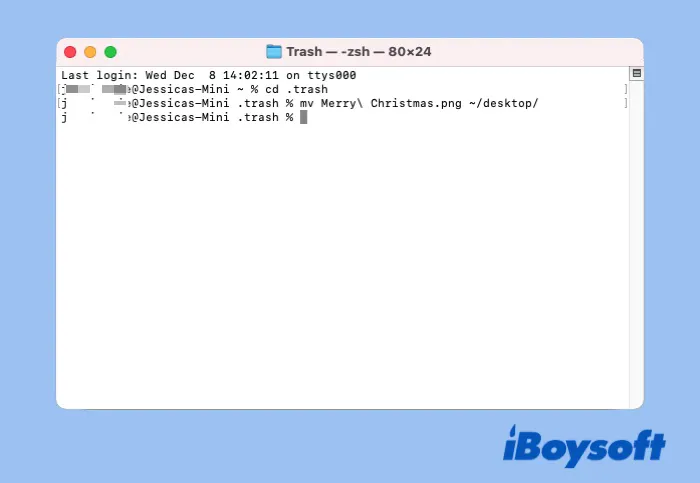
Führen Sie die PNY SD Kartenwiederherstellung über CMD auf Windows OS durch
- Verbinden Sie zuerst die PNY SD-Karte mit Ihrem PC.
- Drücken Sie die Tasten Win + R, um Windows Explorer zu starten, und geben Sie CMD in das Suchfeld ein, um eine Eingabeaufforderung zu öffnen.
- Geben Sie die Befehlszeile ein und drücken Sie Enter, um sie auszuführen. Denken Sie daran, E: durch den Laufwerksbuchstaben Ihrer PNY SD-Karte zu ersetzen.chkdsk E: /f
- Geben Sie dann folgende Befehlszeile ein. Ersetzen Sie hier den 'Laufwerksbuchstaben' durch den Laufwerksbuchstaben Ihres PNY-Geräts.ATTRIB -H -R -S /S /D “Laufwerksbuchstabe”:*.*
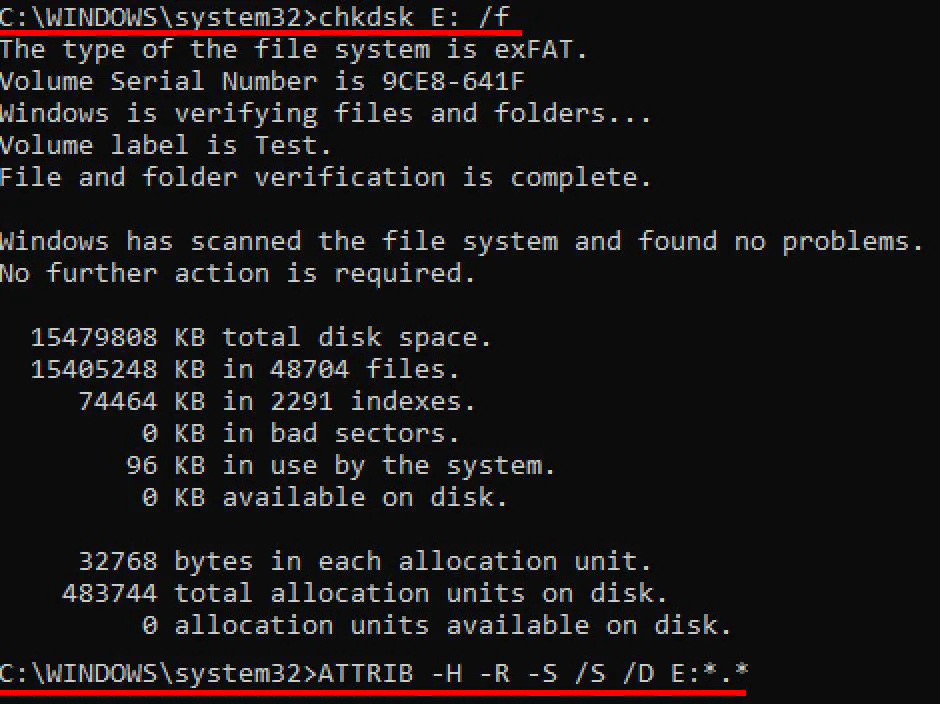
Wenn der Vorgang abgeschlossen ist, zeigt Ihr PC die wiederhergestellten Daten in einem neuen Ordner im CHK-Format an, den Sie in das ursprüngliche Dateisuffix ändern können.
Lösung 2: Daten auf einer PNY SD-Karte in Temporären Dateien wiederherstellen
Wenn Sie zuvor die Funktion für temporäre Dateien aktiviert haben, können Sie Ihre kürzlich gelöschten Dateien wiederherstellen. Dieser Ordner speichert und indiziert alle temporären Dateien auf Ihrem Windows, einschließlich Ihrer gelöschten Dateien.
Dateien auf einer PNY SD-Karte in temporären Dateien auf macOS wiederherstellen
- Starten Sie den Terminal über Launchpad auf Ihrem Mac.
- Geben Sie die folgenden Befehlszeilen im Terminalfenster ein oder kopieren Sie sie, und drücken Sie die Enter/Return-Taste, um diesen Befehl auszuführen.open $TMPDIR
- Sie werden von einem neuen Fenster aufgefordert, und Sie können nach Ihren gelöschten Dateien in diesem Temporären Ordner suchen.
- Sobald Sie die gelöschten Dateien im Temporären Ordner gefunden haben, kopieren Sie sie und fügen Sie sie in das Laufwerk ein, auf dem Sie sie speichern möchten.
Dateien auf einer PNY SD-Karte in temporären Dateien auf Windows OS wiederherstellen
Um nach gelöschten Daten in temporären Dateien zu suchen, können Sie Folgendes tun:
- Klicken Sie auf das Start-Menü in der unteren linken Ecke.
- Geben Sie den Dateinamen ein, den Sie wiederherstellen möchten, in das Suchfeld ein und drücken Sie Enter. Ein Temp-Ordner wird angezeigt mit einer Liste von Dateien, die Ihrem Suchkriterium entsprechen.
- Klicken Sie mit der rechten Maustaste auf die gewünschten Dateien oder ziehen Sie sie an Ihren bevorzugten Speicherort.
Alternativ können Sie zum Ordner gehen über Dieser PC > Lokaler Datenträger C > Windows > Temp.
Wenn keine Temp-Dateien vorhanden sind oder die Temp-Dateien gelöscht wurden, erwägen Sie die Wiederherstellung der Temp-Dateien dann.
Lösung 3: Daten auf einer PNY SD-Karte aus einem älteren Backup wiederherstellen
Wenn Sie ein vorheriges Backup haben oder das automatische Backup-Verfahren auf Ihrem Computer aktiviert haben, können Sie die gelöschten Daten von einer PNY SD-Karte ohne Probleme wiederherstellen.
Für Mac-Benutzer sichert Time Machine automatisch Ihre SD-Karte, wenn Sie sie in den Mac einlegen. Sie können also Time Machine starten, um die gelöschten oder verlorenen Dateien zu finden.
- Starten Sie Time Machine durch Spotlight Suche Verknüpfungen (Befehl + Leertaste) auf Ihrem Mac.
- Klicken Sie auf die Pfeil-Symbole, um Ihre Dateien zu finden.
- Klicken Sie auf Wiederherstellen, wenn Sie Ihre gewünschten Daten gefunden haben.
Für Windows-Benutzer, wenn Sie die Gewohnheit haben, Dateien regelmäßig mit der nativen Windows-Funktionalität - Dateiverlauf zu sichern, können Sie gelöschte Dateien mit dem Dateiverlauf wiederherstellen, indem Sie diese Schritte ausführen:
- Starten Sie die Systemsteuerung und klicken Sie auf System und Sicherheit.
- Klicken Sie auf Dateiverlauf.
- Gehen Sie dann zu Persönliche Dateien wiederherstellen.
- Finden Sie Ihre gelöschten oder verlorenen Dateien, klicken Sie dann auf das Papierkorb-Symbol am unteren Rand dieses Fensters, um Ihre verlorenen Excel-Dateien wiederherzustellen.
Wenn Sie Ihre Dateien mit den oben genannten Methoden wiederhergestellt haben, warum teilen Sie diese nicht mit Ihren Freunden?
Was tun, wenn Ihre PNY SD-Karte physikalisch beschädigt ist?
Wenn Sie leider physische Schäden an Ihrer PNY SD-Karte entdecken, sind die von uns diskutierten Methoden nutzlos. Sie sollten die kaputte PNY SD-Karte sofort in ein lokales Datenrettungszentrum bringen, um professionelle Hilfe zu erhalten. Es ist wichtig zu erwähnen, dass das Wiederherstellungsergebnis vom Grad der Beschädigung der PNY SD-Karte abhängt.
Lokale Datenrettungsdienste sind extrem teuer und zeitaufwendig, deshalb sollten Sie gut auf Ihre PNY SD-Karte aufpassen und sie im täglichen Leben richtig verwenden, um physische Schäden zu vermeiden.
Zusätzlich hilft eine Backup-Gewohnheit immer sehr, wenn ein unerwarteter Vorfall (versehentliches Löschen, Laufwerksausfall, Dateisystemkorruption, Wasser-/Feuer-/Staubschäden usw.) das Speichergerät trifft.
Die Grundlagen der PNY SD-Karte
PNY SD-Karten werden von PNY Technologies, Inc., einem Startup-Unternehmen, das in Paris und New York gehandelt hat, hergestellt. PNY Corporate erweitert jetzt seine Aktivitäten auf der ganzen Welt. Möglicherweise haben Sie von der PNY SD-Karte aufgrund ihrer herausragenden Leistung und Langlebigkeit gehört.
PNY Enterprise erstellt eine Vielzahl von Speicher- und Speichergeräten, und dieser Beitrag ermöglicht Ihnen, hier einen Überblick zu erhalten:
- Flash-Speicherkarte
- USB-Flash-Laufwerk
- Solid-State-Laufwerk
- Speicher-Upgrades
- NVIDIA GeForce und Quadro Grafikkarten
- HDMI-Kabel
- DRAM-Modul
- Tragbares Batterieladegerät
- HP Pendrive & MicroSD-Karte
Abgesehen von seiner außergewöhnlichen Haltbarkeit und Zuverlässigkeit, sind auch seine Leistung und Lese-/Schreibgeschwindigkeit bemerkenswert. Wenn Sie die PNY-Karte verwenden, erhalten Sie in der Regel eine 10-jährige Garantie.
Sie können das PNY-Speichergerät verwenden, um jede Speicheraufgabe auf einem digitalen Kamera-Betriebssystem, Mac OS, Windows OS oder Mobiltelefon-Betriebssystem auszuführen.
Sollten Sie jedoch versehentlich Daten wie Fotos, Videos, Audio, Text oder andere Dateien von PNY-SD-Karten löschen oder verlieren, sollten Sie sofort Maßnahmen ergreifen, um den Verlust zu minimieren. iBoysoft Data Recovery Software übertrifft sich selbst auf dem Markt für Datenrettungssoftware mit seinen fabelhaften Festplatten-Scanfähigkeiten und Datenwiederherstellungsfähigkeiten!
Beeindruckt von der PNY-SD-Karte? Dann teilen Sie dieses wunderbare Speichergerät mit Ihren Familien und Freunden!
Abschließende Gedanken
Wenn Ihre PNY-Speicherkarten Datenverlust durch Löschung oder andere Fehlbedienungen erleiden, machen Sie sich keine Sorgen; Sie können sie mit Tools wie iBoysoft Data Recovery und Disk Drill, CMD und professionellen Datenrettungsexperten wiederherstellen.
Das iBoysoft Data Recovery-Tool wird empfohlen, da es Ihnen ermöglicht, die Arbeit der PNY-SD-Kartenwiederherstellung mühelos durchzuführen. Wenn Sie daran interessiert sind, probieren Sie es sofort aus!
Auch lesenswert:
FAQ zur Wiederherstellung von PNY-SD-Karten
- QWie kann ich Daten von einem PNY-USB-Stick wiederherstellen?
-
A
Sie können die iBoysoft Data Recovery-Software auf Ihrem Gerät ausführen, um Daten von einem PNY-USB-Stick wiederherzustellen: Laden Sie die iBoysoft Data Recovery-Tool auf Ihrem Gerät herunter und installieren Sie sie > Verbinden Sie Ihren PNY-USB-Stick mit Ihrem Computer > Starten Sie das Wiederherstellungstool und wählen Sie Ihren USB-Stick im Hauptfenster von iBoysoft Data Recovery aus > Beginnen Sie mit der Suche nach verlorenen Daten > Vorschau der verlorenen Daten > Speichern Sie die wiederhergestellten Dateien auf neuen PNY-Flash-Speicherkarten.
- QWie formatiere ich meine PNY-SD-Karte?
-
A
Schließen Sie das Laufwerk an den Mac an > Starten Sie das Festplatten-Dienstprogramm auf Ihrem Mac > Wählen Sie das Laufwerk aus, das Sie formatieren möchten > Klicken Sie auf die Schaltfläche Löschen im Festplatten-Dienstprogramm > Geben Sie den Namen der SD-Karte ein und wählen Sie dann ein Dateisystem aus > Klicken Sie auf die Schaltfläche Löschen > Warten Sie, bis der Löschvorgang abgeschlossen ist. Sie haben dann eine formatierte SD-Karte mit einem neuen Dateisystem.